
Google Sheets應用 – 相信大家往往也會在電腦文書上花不少時間. 本文今次會寫有關加入Google Sheets資料行後, 自通發Email予相關人仕的自動化方法. 若想早些下班, 不想OT, 請看以下Google Sheets及Zapier的例子:
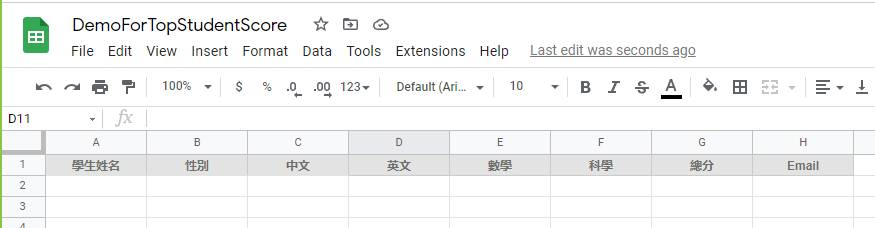 | 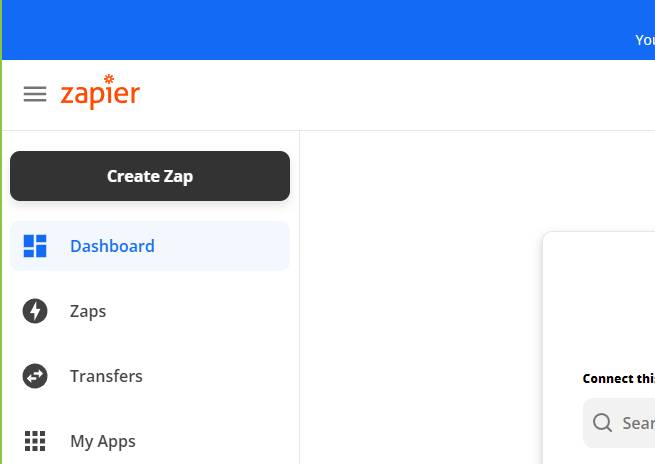 |
| Step 1: 設定資料源 – 輸入你的資料表, 第一行為欄名 | Step 2: 建立新的Zap – 在Zapier的網頁內(假設你巳有account), 按”Create Zap” |
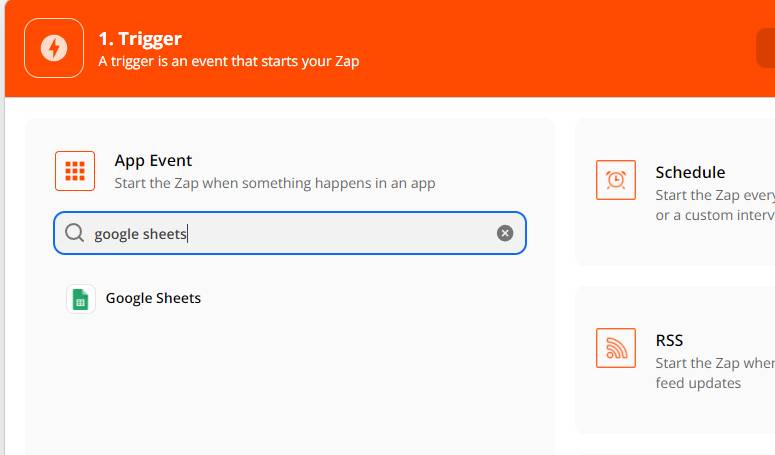 |  |
| Step 3: 選擇新的App Event – 在Search Column內, 輸入Google Sheets, 及在下面的搜尋結果選擇它 | Step 4: 選擇新的Trigger Event – 在Trigger Event 彈出的選擇內, 選”New Spreadsheet Row” |
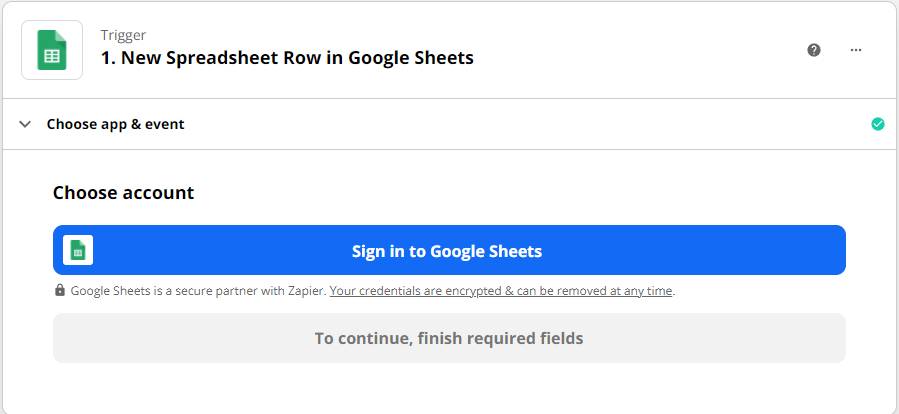 | 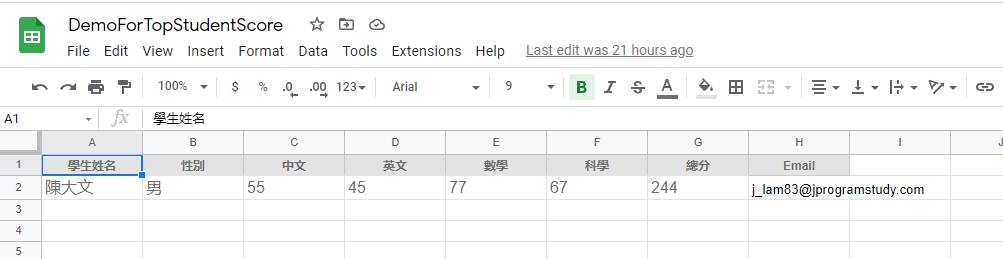 |
| Step 5: 登入Google Account | Step 6: 選擇Spreadsheet及Worksheet – 選擇資料源所在Spreadsheet及Worksheet後, 按Continue |
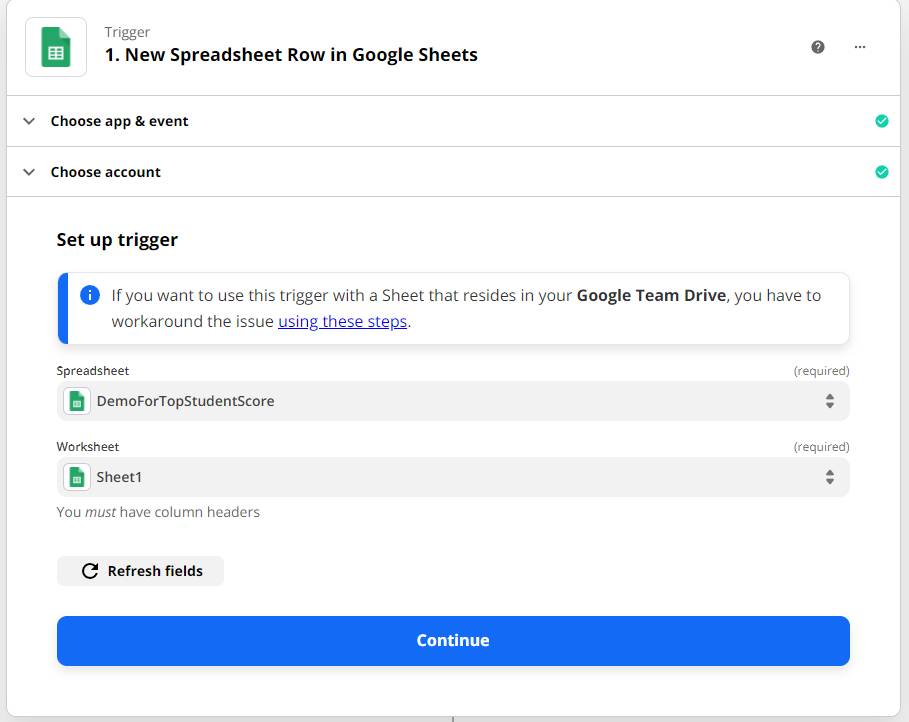 | 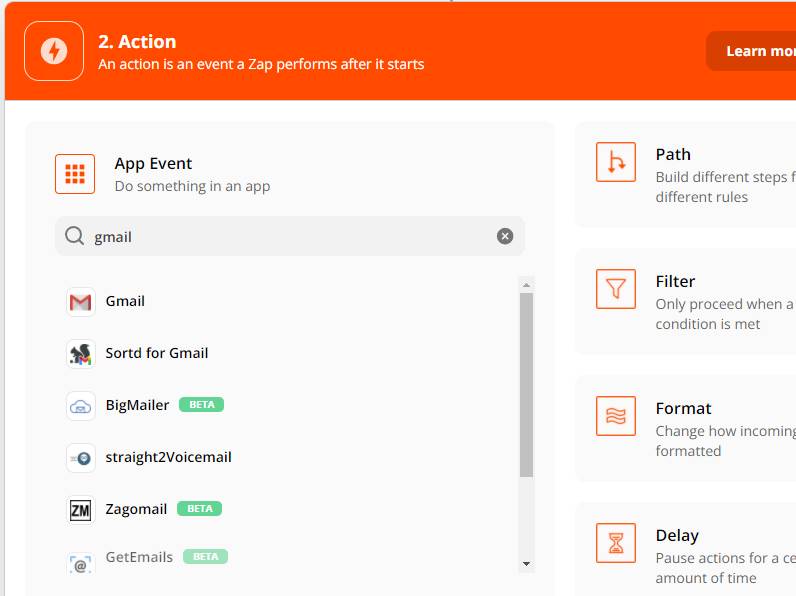 |
| Step 7: 加入新的資料行作測試 – Zapier會要求你在Google Sheets 內輸入一行新的資料 | Step 8: 設定Action – 在Search Column內, 輸入Gmail, 及在下面的搜尋結果選擇它 |
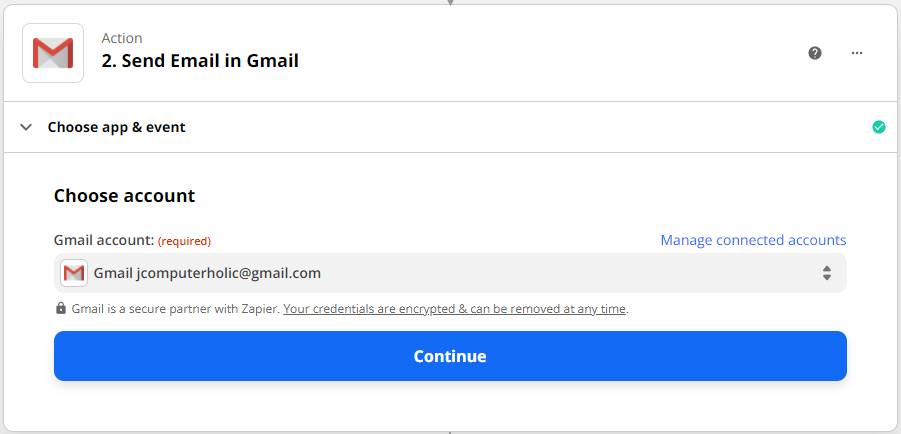 | 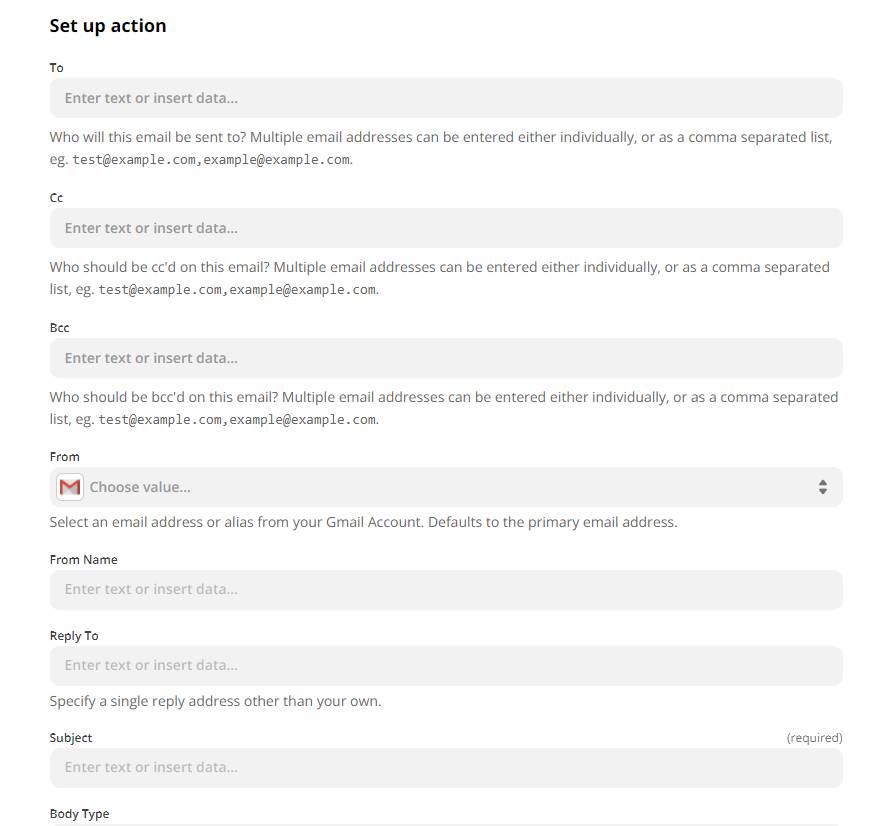 |
| Step 9: 登入Gmail Account | Step 10: 填寫資料 (一) |
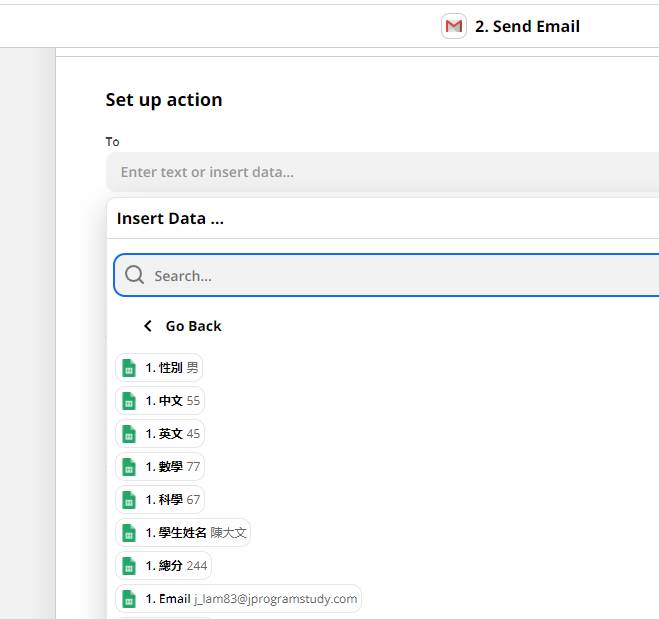 | 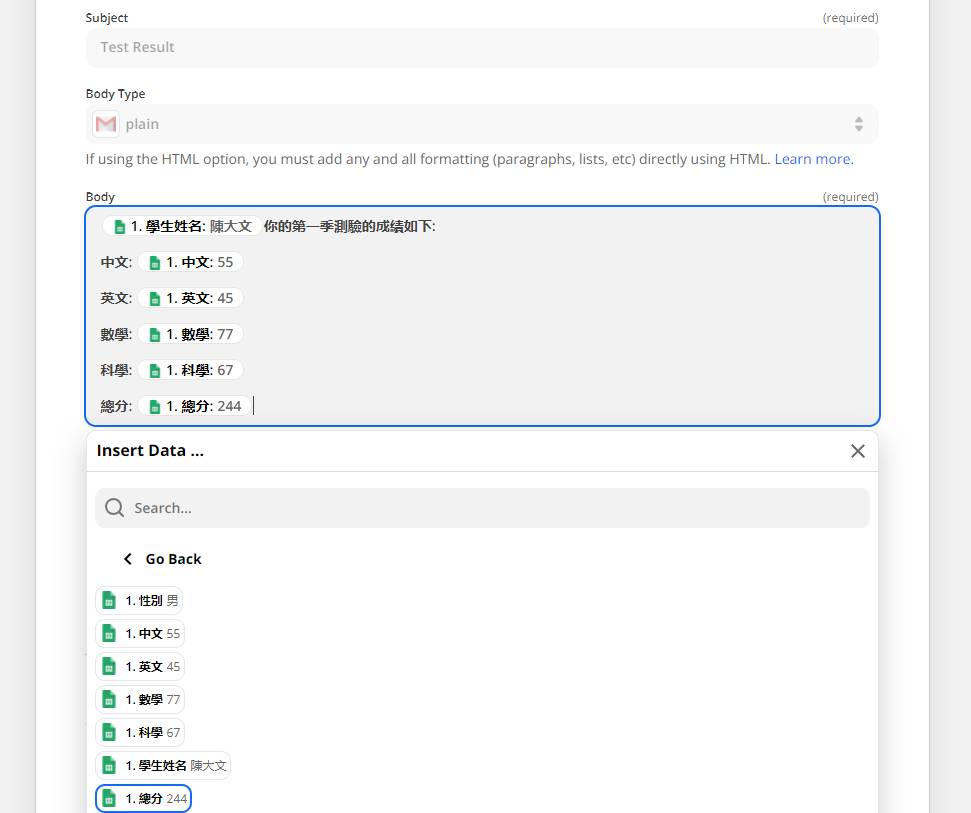 |
| Step 11: 填寫資料 (二): 在To 的資料格中, 選擇”1. Email” | Step 12: 填寫資料 (三): 設定Email 的Template, 在彈出的選擇內, 可選Google Sheets中欄位的資料 |
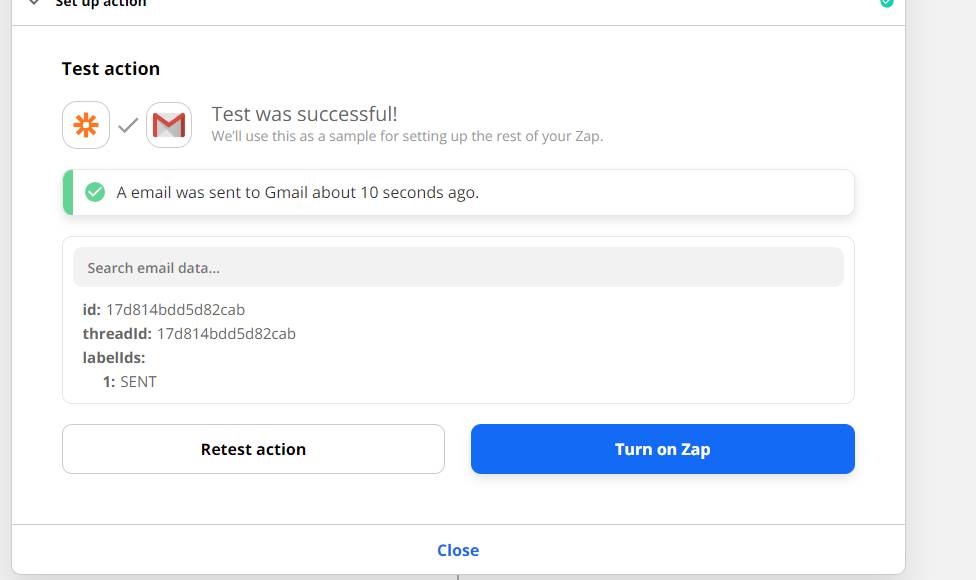 | 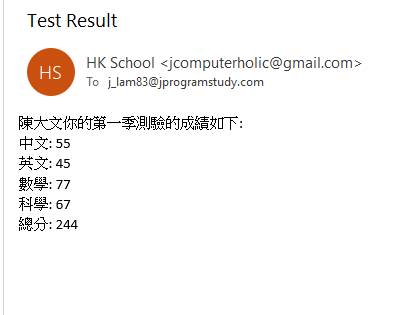 |
| Step 13: 開始服務 – 按”Ture on Zap” | Step 14: 查看測試結果 – 打開Gmail看有沒有與測試相關的Gmail. |